วิธีการเปิดใช้งานห้ามติดตามการตั้งค่าสำหรับ Internet Explorer, Firefox, Safari, Chrome
ติดตามขั้นตอนของ Yahoo !, Twitter ได้ตกลงที่จะไม่ติดตามส่วนแบ่งของคุณผ่านทางเว็บ แต่มีสิ่งที่จับได้
เมื่อใช้เบราว์เซอร์ของคุณคุณต้องแจ้งให้ Twitter หยุดติดตามการท่องเว็บของคุณ โชคดีที่มันไม่ยาก
ด้านล่างนี้เป็นตัวอย่างบางส่วนของตำแหน่งที่จะค้นหาการตั้งค่า DNT ในเว็บเบราว์เซอร์หลัก การใช้งานเหล่านี้มีการพัฒนาและคุณควรตรวจสอบหน้าช่วยเหลือของเบราว์เซอร์ของคุณสำหรับรายละเอียดเพิ่มเติม
หากคุณกำลังใช้ Firefox
เปิดเมนูการตั้งค่าและคลิก ความเป็นส่วนตัว. ทำเครื่องหมายในช่องสำหรับ บอกเว็บไซต์ที่ฉันไม่ต้องการถูกติดตาม.
![dnt1_thumb [2] dnt1_thumb [2]](/images/howto/how-to-enable-do-not-track-settings-for-internet-explorer-firefox-safari-chrome.png)
หากคุณกำลังใช้ Internet Explorer 9
ไปที่หน้าทดสอบห้ามติดตามเพื่อดูข้อมูลเกี่ยวกับการติดตั้งบน Internet Explorer 9 และเลื่อนไปที่ด้านล่างเพื่อค้นหาลิงค์สำหรับติดตั้ง
เมื่อหน้าต่างข้อความด้านล่างปรากฏขึ้นให้คลิกปุ่มเพิ่มรายการเพื่อเพิ่มรายการป้องกันการติดตามที่ว่างเปล่า
สำหรับรายละเอียดเพิ่มเติมดูหน้าช่วยเหลือนี้จาก Microsoft
![dmt2_thumb [2] dmt2_thumb [2]](/images/howto/how-to-enable-do-not-track-settings-for-internet-explorer-firefox-safari-chrome_2.png)
หากคุณใช้ Safari 5.1
ในการตั้งค่า Safari คลิก สูง. ถัดไปตรวจสอบ แสดงเมนูพัฒนาในแถบเมนู ช่องทำเครื่องหมาย
![dnt3_thumb [2] dnt3_thumb [2]](/images/howto/how-to-enable-do-not-track-settings-for-internet-explorer-firefox-safari-chrome_3.png)
ปิดหน้าต่างการตั้งค่าและภายใต้เมนูพัฒนาใหม่ให้เลือก ส่งอย่าติดตามส่วนหัว HTTP
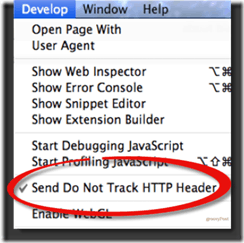
หากคุณใช้ Chrome 17.0 หรือสูงกว่าจะมีส่วนขยายของบุคคลที่สามที่เปิดใช้งาน DNT:
เปิด Chrome คลิกหน้าต่างในแถบการนำทางด้านบนและเลือก ส่วนขยาย. คลิกลิงก์ที่ด้านล่างที่ระบุว่า รับส่วนขยายเพิ่มเติม. ค้นหา“ Do Not Track” ที่สร้างโดย Jonathan Mayer
ในการเพิ่ม“ ห้ามติดตาม” ไปยังเบราว์เซอร์ Chrome ของคุณเพียงคลิกปุ่ม เพิ่มใน Chrome และคลิก เพิ่ม อีกครั้งเมื่อคุณเห็นข้อจำกัดความรับผิดชอบ
กลับไปที่ส่วนขยายของคุณและตรวจสอบให้แน่ใจว่าได้เพิ่มและเปิดใช้งานสำเร็จแล้ว
![dnt4_thumb [2] dnt4_thumb [2]](/images/howto/how-to-enable-do-not-track-settings-for-internet-explorer-firefox-safari-chrome_5.png)










ทิ้งข้อความไว้